登录
- 微信登录
- 手机号登录
微信扫码关注“汇帮科技”快速登录
Loading...
点击刷新
请在微信【汇帮科技】内点击授权
300秒后二维码将过期
二维码已过期,点击刷新获取新二维码
登录
登录
其他登录方式
修改日期:2025-11-07 10:00
在日常工作和学习中,PDF文件的使用频率非常高。它格式稳定,兼容性强,适合在不同设备和平台上查看与分享。无论是合同、报告、论文还是宣传资料,PDF都能很好地保持原始布局,避免内容错乱。然而,当我们需要一次性生成几十、几百甚至上千个PDF文件时,如果还靠传统方法逐个操作,那简直是一场噩梦。不仅过程枯燥重复,还特别容易出错,浪费宝贵的时间和精力。这时候,批量处理工具的价值就凸显出来了。它们能自动化完成繁琐的转换或生成任务,让用户把注意力集中在更重要的内容创作和决策上。本文旨在提供清晰、直接的操作指引,帮助您快速上手,提升文档处理效率。
奇客PDF是一款轻量级的PDF编辑工具。它支持将多张图片或扫描件合并为一个PDF文件,并能自动识别其中的文字内容。这款软件比较适合学生群体或自由职业者,用于整理学习资料或作品集。
操作步骤如下:
步骤一,打开软件,导入需要合并的图片或扫描件。
步骤二,调整文件的顺序,确保它们按预期顺序排列。
步骤三,点击“合并”按钮,软件会自动生成PDF文件,并保存到默认路径。
步骤四,合并完成后,您可以直接在软件内为PDF添加注释或签名。
汇帮文件批量生成器是一款专注于批量文件创建的工具。它能够根据用户设定的规则,快速生成大量PDF文件,并保证内容与格式符合要求。下面详细说明其操作流程。
步骤一,下载并安装软件后,启动汇帮文件批量生成器。在主界面中,选择“自定义创建”功能进入下一步。
步骤二,进入创建界面后,首先需要选择要生成的文件类型。软件支持多种格式,这里我们选择PDF。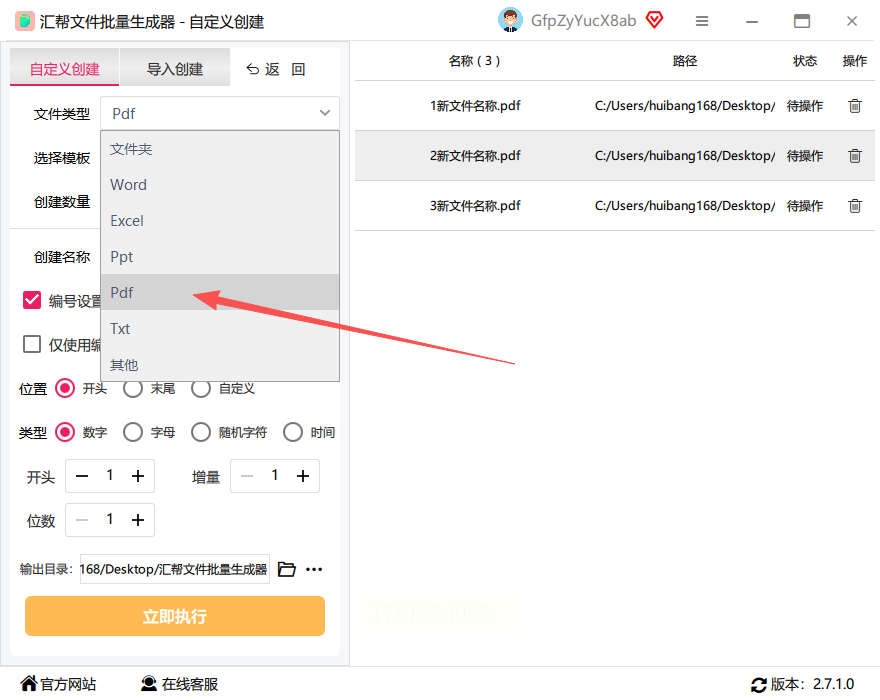
步骤三,设定文件的数量和名称。在右侧区域,您可以实时预览生成后的效果。如果不需要使用预设模板,直接留空即可,这样生成的文件将是空白的PDF。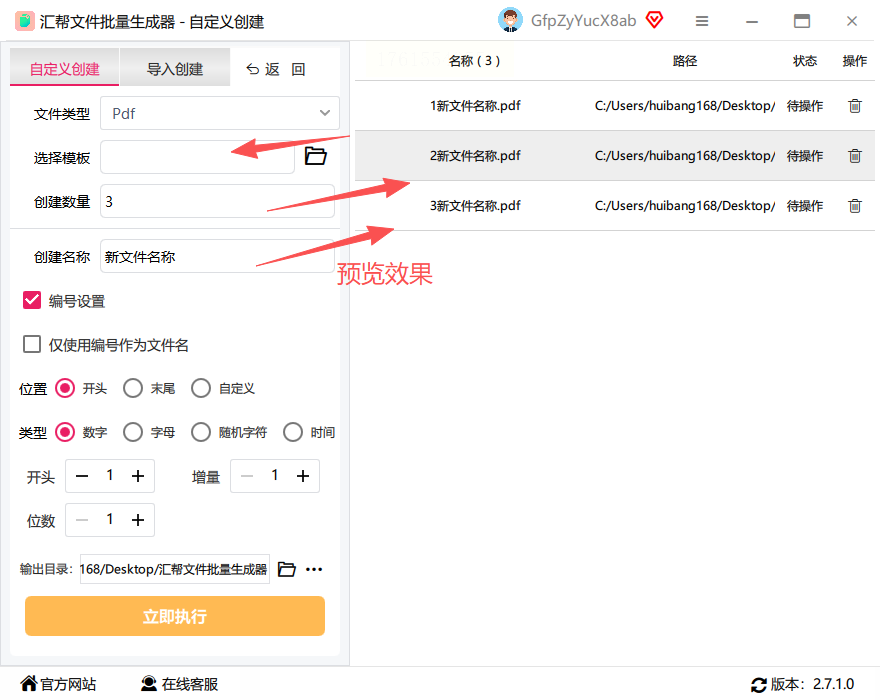
步骤四,根据需要,勾选并设置编号选项。您可以自定义起始编号、位数等,使文件命名更规范。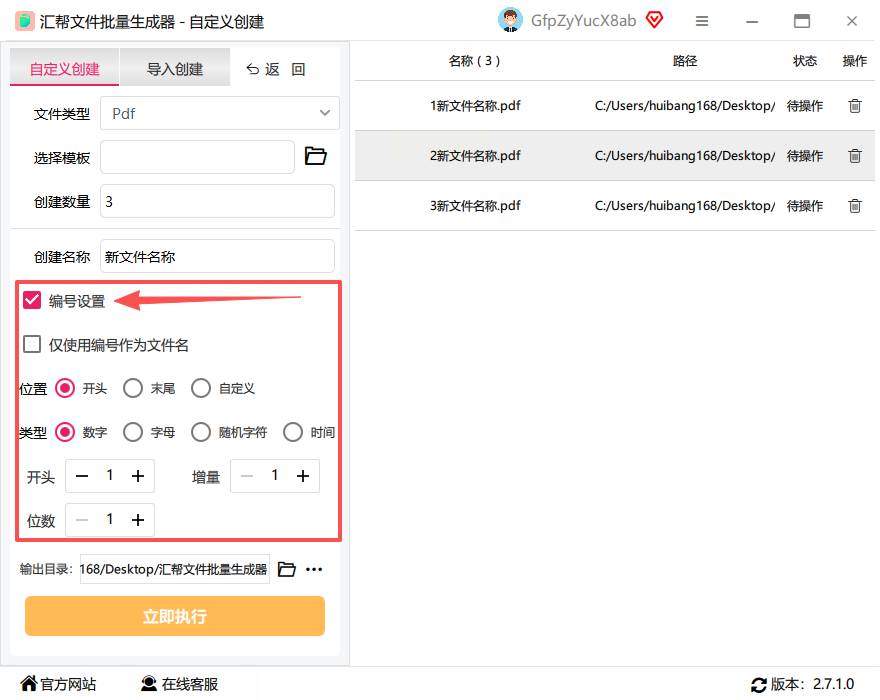
步骤五,指定输出目录,也就是文件生成后保存的位置。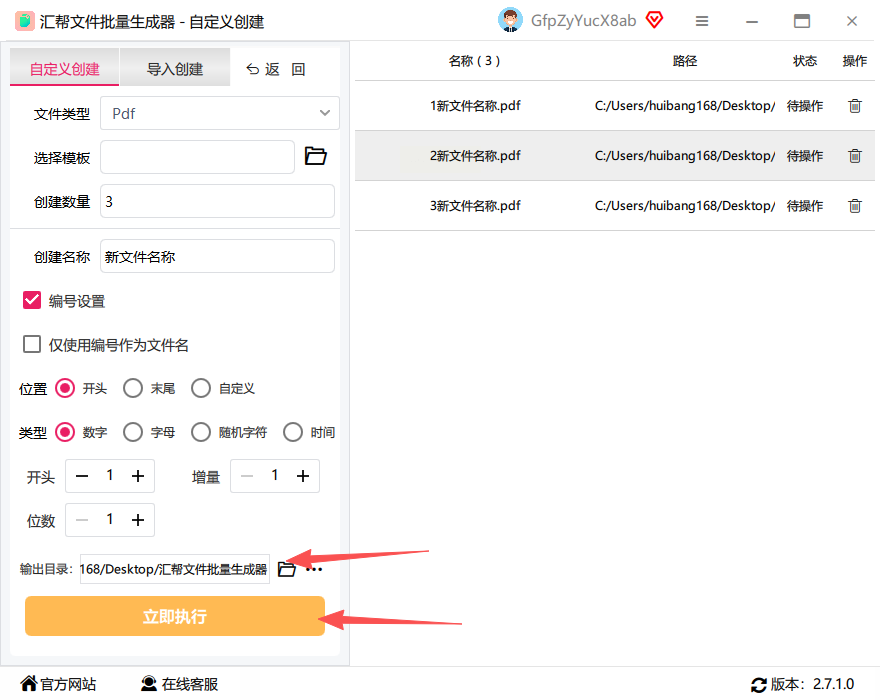
步骤六,全部设置完成后,点击“立即执行”按钮。软件会开始批量生成PDF文件。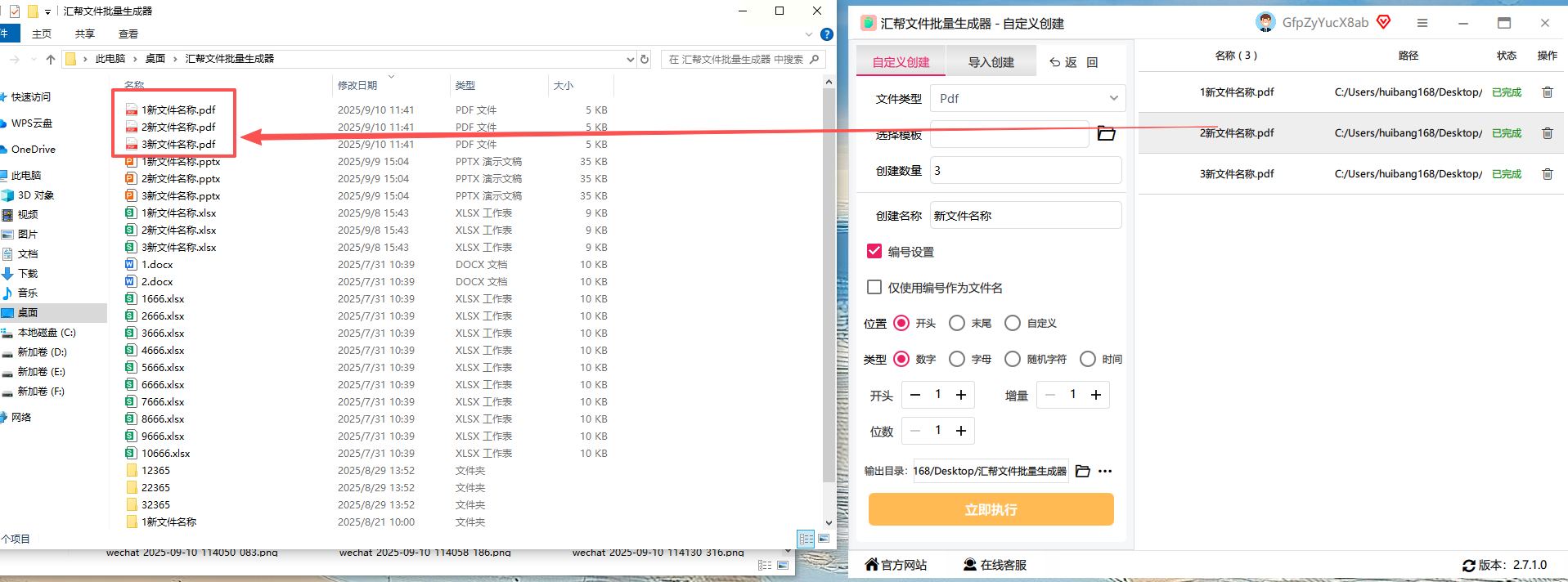
步骤七,稍等片刻,软件会提示任务完成。您可以在输出目录中找到所有生成的PDF文件,它们的名称和数量都与您的设定一一对应。
值得一提的是,汇帮文件批量生成器在安全性方面表现可靠。它采用本地化处理方式,所有操作都在用户自己的电脑上完成,无需上传文件到外部服务器。这意味着,您的文件内容不会经过网络传输,有效避免了数据泄露的风险。软件运行过程中不收集用户隐私信息,您可以放心使用,不必担心敏感资料外泄。
UPDF是一款功能全面的国产PDF工具。它支持批量合并、转换和优化PDF文件,并内置了OCR文字识别功能,可以处理扫描件中的文字。这款软件适合企业用户处理大批量文档。
操作步骤如下:
步骤一,启动UPDF,导入需要处理的文件。
步骤二,根据需要调整处理顺序,或应用格式优化选项。
步骤三,点击“应用”按钮,开始执行批量操作。
步骤四,处理完成后,建议您到输出文件夹中,右键点击文件,选择“属性”,确认文件类型是否为PDF,并检查文件大小是否在预期范围内。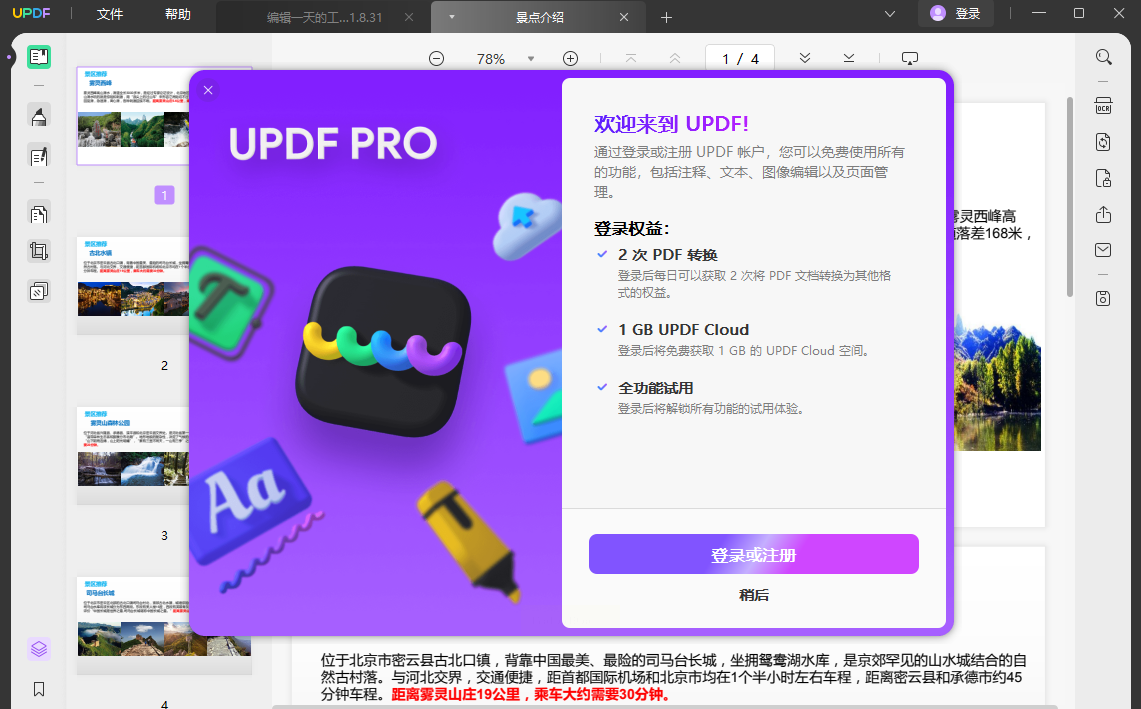
常见问题解答
问:生成的PDF文件名称可以自定义吗?
答:可以。在设置界面,您能自由定义文件名称,并结合编号功能,让文件名更具条理性和识别度。
问:处理大量文件时,软件会不会卡顿或崩溃?
答:软件针对批量处理做了优化,能够稳定处理较多文件。但如果单次任务量极大,建议您根据电脑配置,适当分批操作,以获得更流畅的体验。
问:生成的文件如何保证安全性?
答:软件所有处理均在本地完成,不依赖网络,也不上传任何用户数据。您的文件内容和生成过程都保留在个人设备上,安全性有保障。
掌握批量生成PDF文件的技能,能显著提升文档处理效率,尤其是在面对大量重复性任务时。本文介绍的几种方法各有特点,您可以根据自己的具体需求和操作习惯来选择。如果您对批量文件处理还有其他疑问,欢迎探索软件的更多功能或参考相关帮助文档。
如果想要深入了解我们的产品,请到 汇帮科技官网 中了解更多产品信息!
没有找到您需要的答案?
不着急,我们有专业的在线客服为您解答!

请扫描客服二维码
热门点击
最新更新